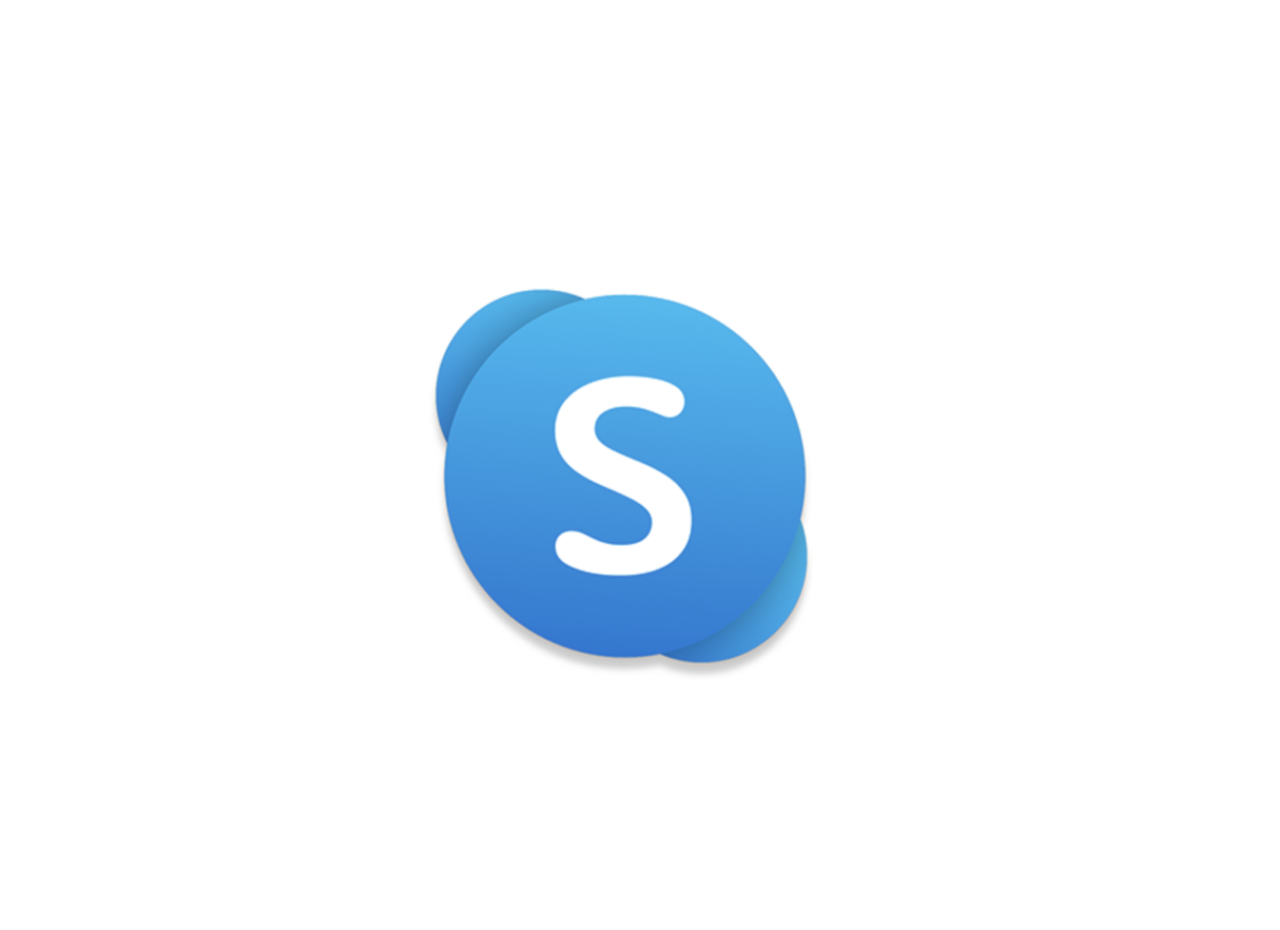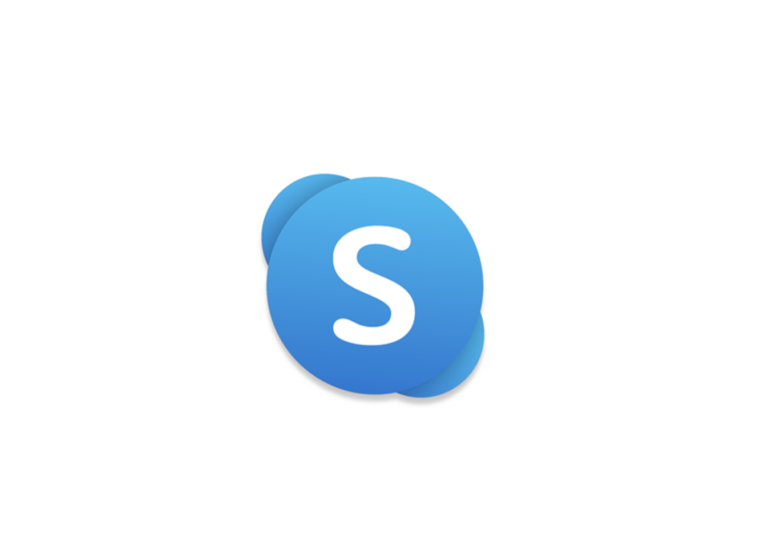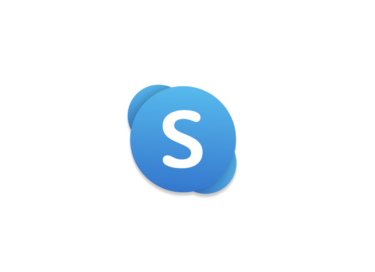This post is also available in: English
Skype(スカイプ)の使い方
では実際に、Skype(スカイプ)の使い方について登録から順を追って説明します。
①サインアップする
Skype(スカイプ)はこちらのリンクから登録が可能です。トップページへアクセスすると、画面上部の右に「サインイン」という文字が書いてあります。そこをクリックするといくつか項目が出てくるので、初めての方は「サインアップ」をクリックしましょう。
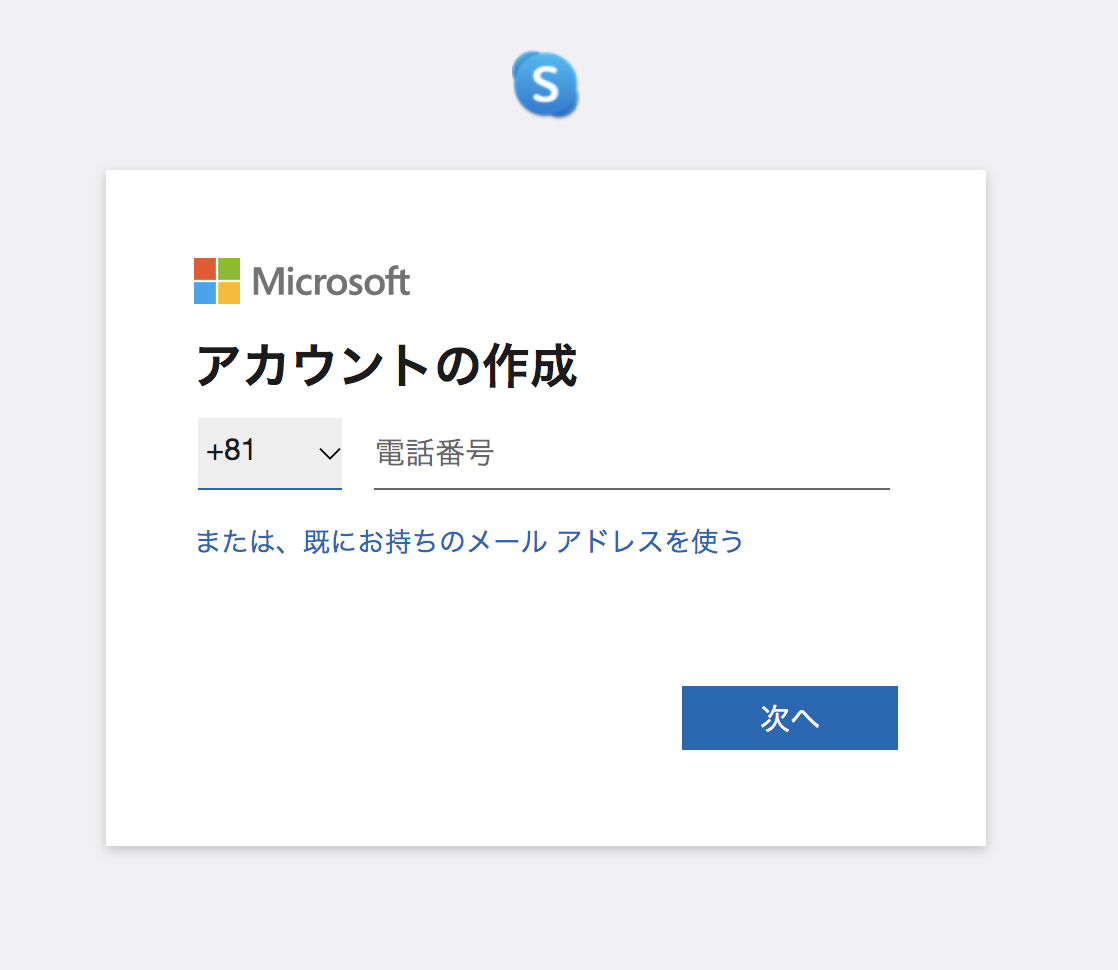
Skype(スカイプ)にサインアップするためには、マイクロソフトアカウントが必要です。持っていない場合は、まずアカウント作成する必要があります。登録方法は、電話番号かメールアドレスのどちらか。入力し、次へボタンをクリックします。電話番号またはメールアドレスを入力したあとは、パスワードを設定し、名前を入力します。入力した電話番号またはメールアドレスに確認用のセキュリティコートが送られてくるので入力し、本人確認を済ませましょう。セキュリティ情報の質問には「問題ありません」と回答します。
②音声とビデオのチェック
本人確認が完了したら、マイクロソフトアカウントの作成完了と同時にSkype(スカイプ)にもサインインできるようになります。続いて、オーディオとビデオが問題ないかのチェックを行い、設定が完了です。
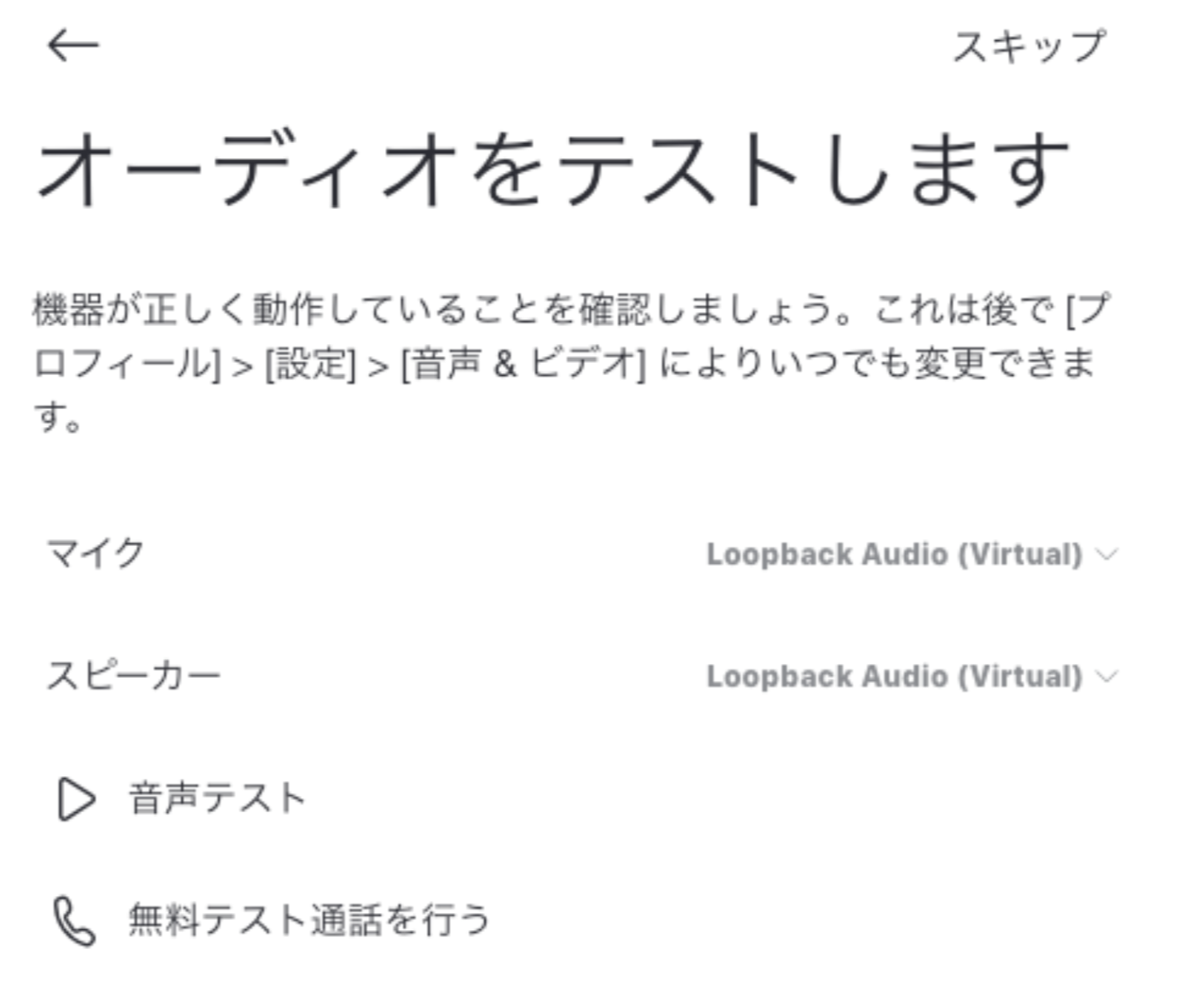
③連絡先を追加する
サインインが済んだばかりの場合は、まだ友だちが追加されていない状態であるはずです。画面左側にある「新しい連絡先」をクリックし、友だちや業務上やり取りのある相手の連絡を追加していきましょう。
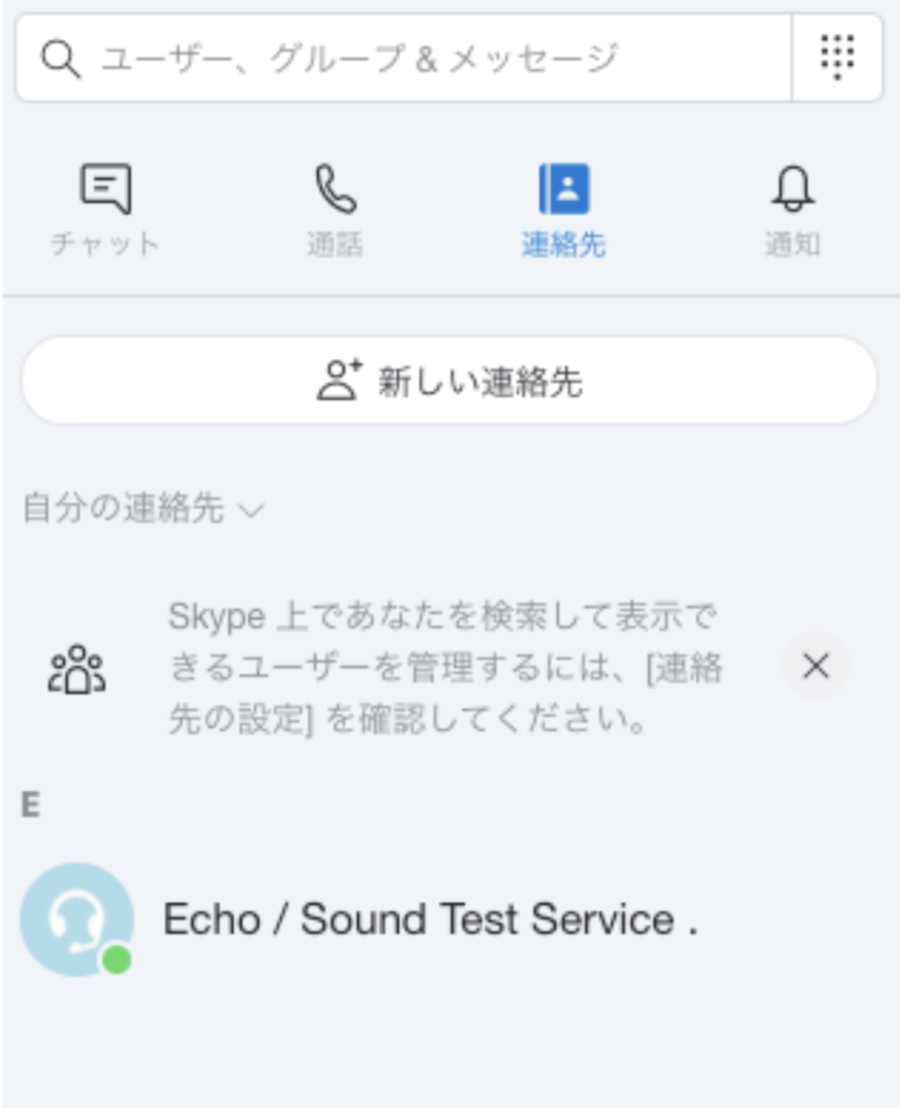 Skype名・電話番号・メールアドレス・氏名のどれかがわかれば追加可能です。
Skype名・電話番号・メールアドレス・氏名のどれかがわかれば追加可能です。
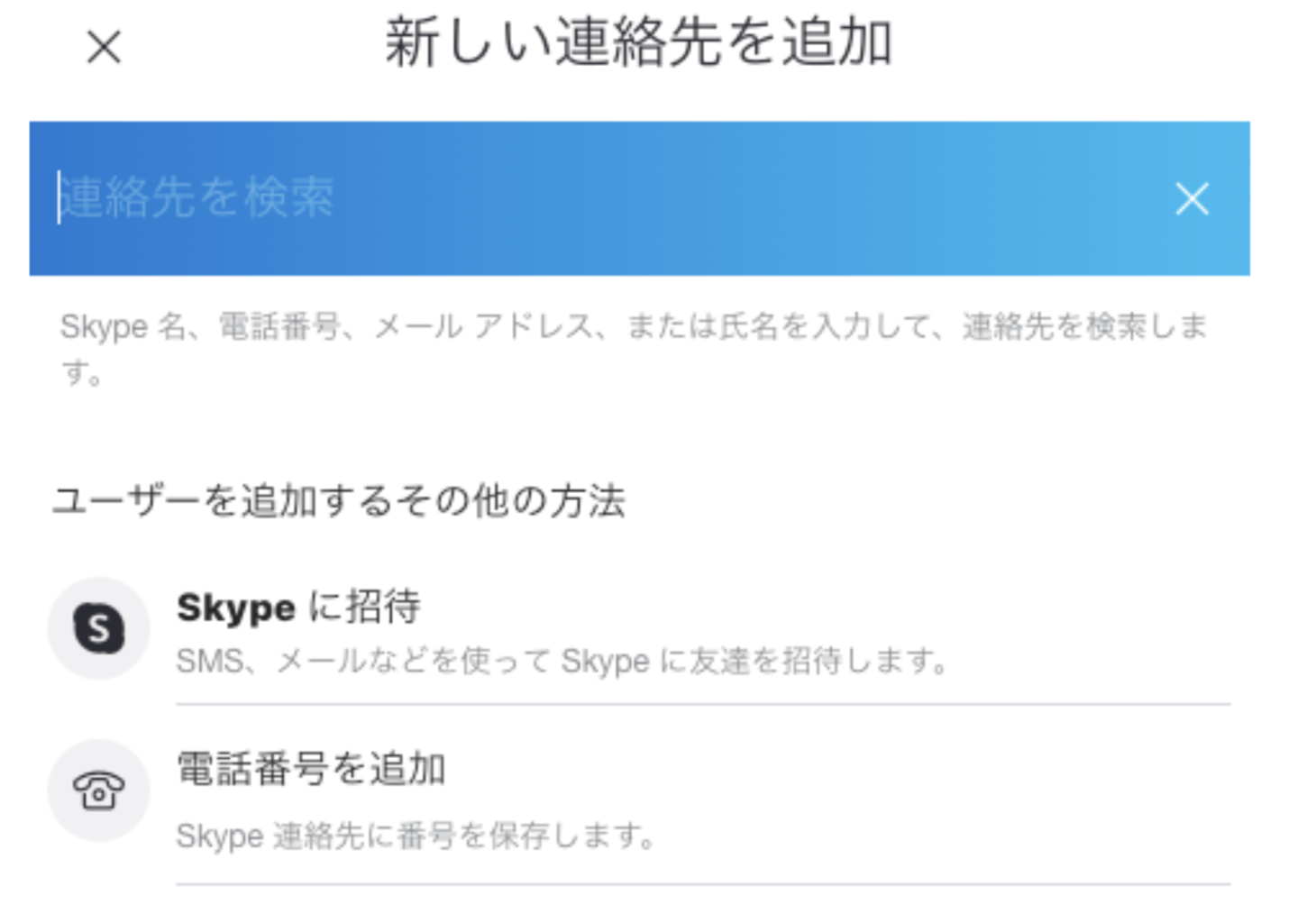
④チャットや電話をする
知り合いの連絡先が追加できたら、チャットや通話を行うことができます。
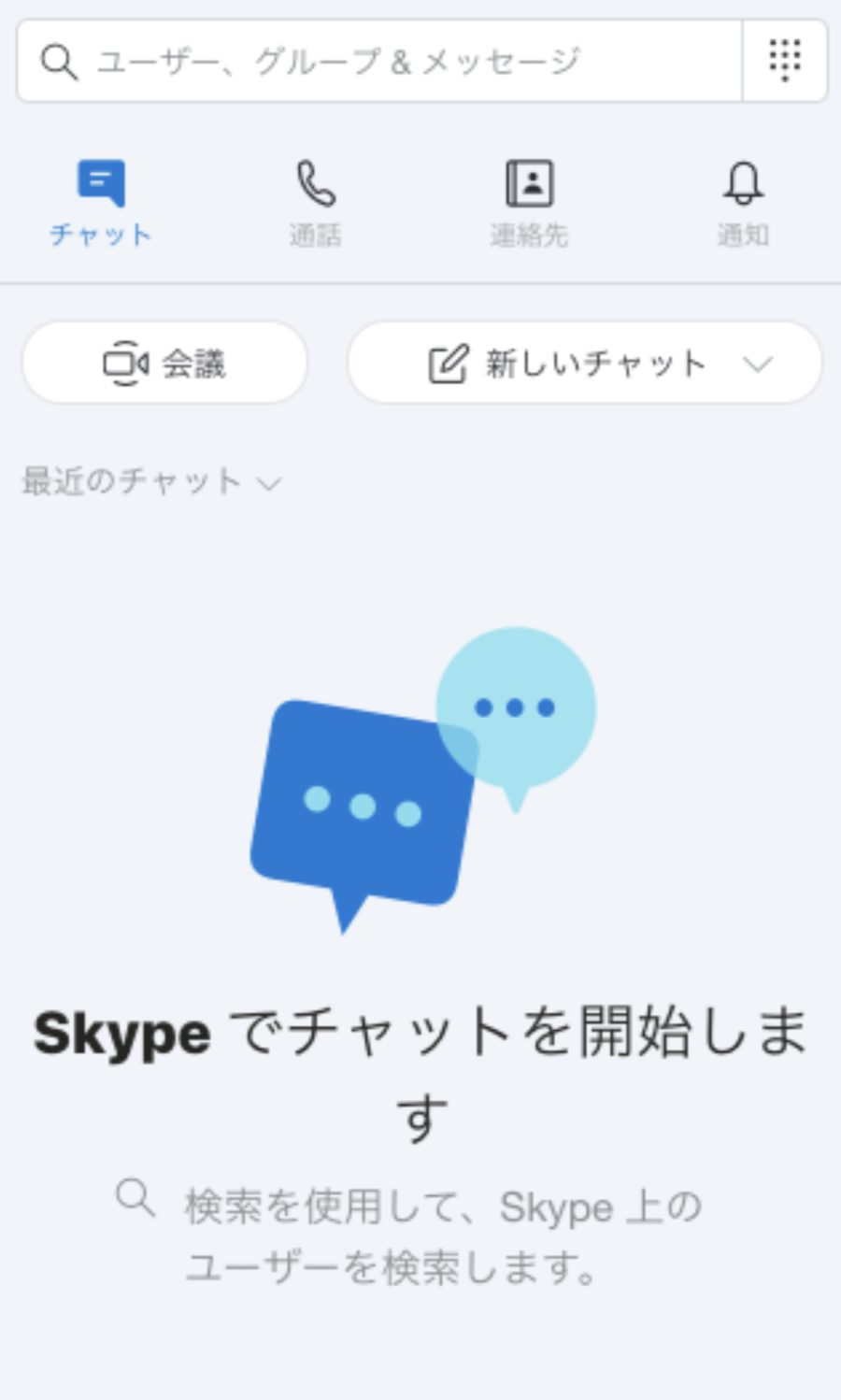
会議ボタンを押すと、作成における留意点が表示されます。続行を押すと会議が設定できるので、参加してもらいたい人にリンクを共有しましょう。
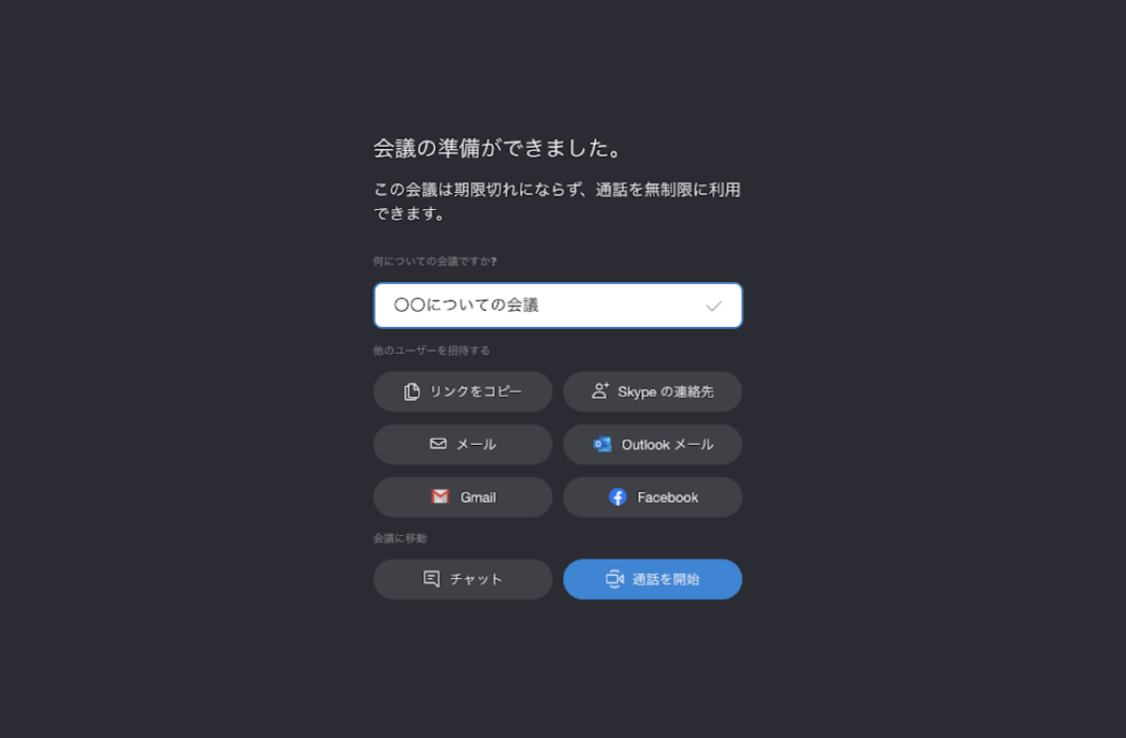
「新しいチャット」を押すと、グループチャット・モデレートグループ・チャット・プライベートチャットが作れるので、必要に応じて作成します。
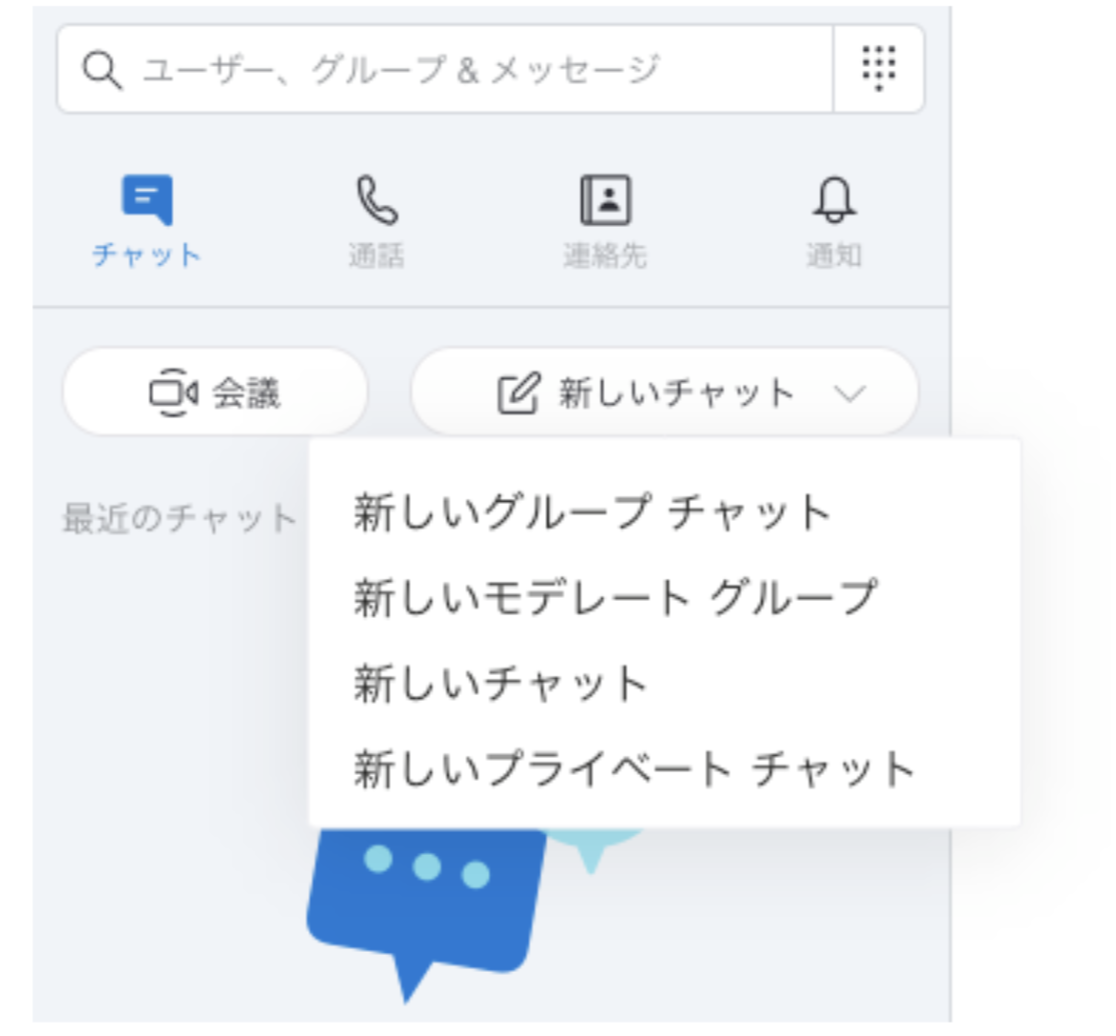
モデレートグループはオンラインプレゼンテーションや講義などに適しているスタイルで、メンバーの機能を細かく制御ができます。ユーザーの役割を変更したり、チャットを禁止したりもできるので、シチュエーションに合わせて活用しましょう。
(次ページ)
続いては、Skype(スカイプ)独自の便利機能を紹介していきます。